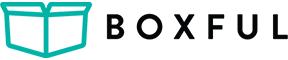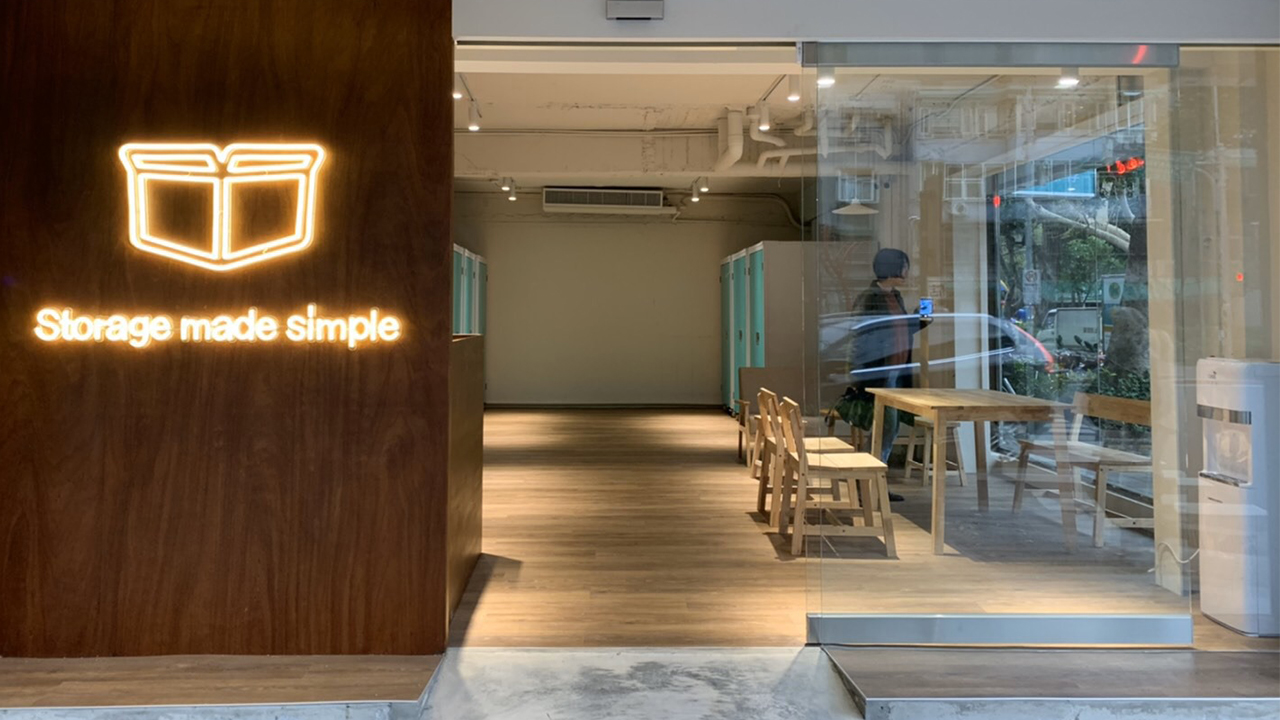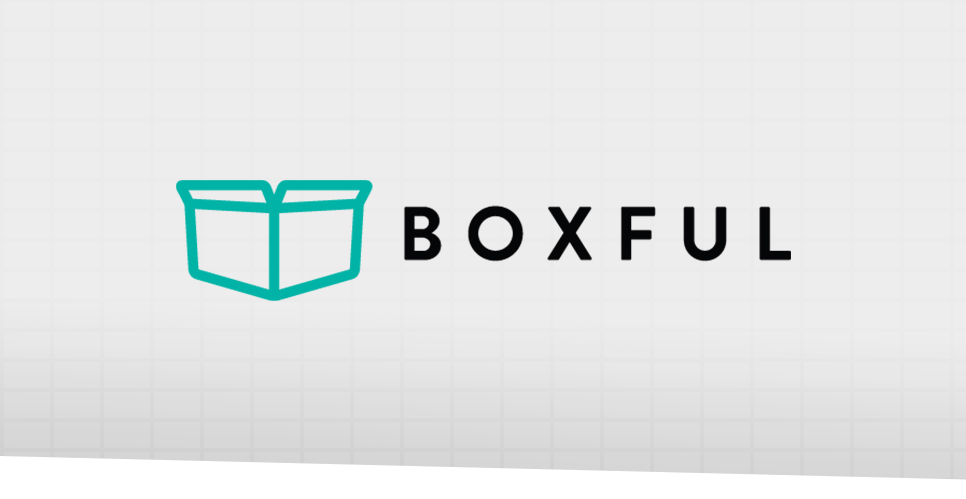[박스풀 공유창고] 구글 폼(Google Forms) 설문지 만드는 방법!

안녕하세요. 박스풀 BOXFUL 입니다.
업무를 할 때 설문조사나 다른 사람들의 의견이 필요한 경우가 있죠?
이럴 때 한명 한명에게 따로 의견을 묻고 내용을 수집하는 일은 너무 번거로운 일입니다.
그래서 오늘은 온라인으로 설문지를 만들어 빠르게 의견을 수집할 수 있는 방법!
구글폼을 통한 설문지 만드는 방법을 알려드리도록 할게요😉
구글 폼(Google Forms) 설문지 만드는 방법!
1. 구글 폼(Google Forms) 접속하기

구글 사이트에 방문한 뒤, 오른쪽 상단의 메뉴 아이콘을 클릭하고
설문지를 클릭해주세요.
https://docs.google.com/forms
2. 새 양식 시작하기


새 양식 시작하기에서 [ + ]를 클릭하면 나오는 기본 화면입니다.
생성된 빈 양식의 설문지에서 빈 부분을 채워줍니다.
3. 문답 내용 작성하기

① 이미지 추가 : 질문의 이해를 도울 이미지를 추가할 수 있습니다.
이미지 뿐만 아니라 오른쪽 툴바에서 동영상을 추가할 수도 있습니다.
② 응답 유형 선택 : 단답형, 장문형, 객관식 질문, 체크박스, 그리드 등
여러 종류의 응답 유형을 선택할 수 있습니다.
③ 복사 : 작성해놓은 문항을 그대로 복사할 수 있습니다.
④ 삭제 : 작성한 문항을 삭제합니다.
⑤ 답변 필수 설정 : 답변자가 질문을 건너뛸 수 없게 답변을 필수로 설정할 수 있습니다.
4. 생성 후 공유하기
문답이 완성되었으면 오른쪽 상단의 '보내기' 버튼을 클릭합니다.
응답자에게 설문지를 보내는 방법으로 3가지를 선택할 수 있습니다.


이메일로 설문지를 보낼 수도 있고 URL 링크를 복사하여 단체 채팅방이나 개인 문자로 공유하는 방법이 있습니다.
링크로 공유하는 경우 URL단축 기능이 있어 긴 URL 길이를 짧게 단축할 수 있습니다.

웹사이트에 HTML 소스를 삽입하는 방법을 이용할 수도 있지만
전문 지식이 있어야 하기 때문에 자주 사용되는 방법은 아닙니다.


답변자가 작성한 응답을 확인하는 방법은 상단의 '응답' 탭에서 확인할 수 있으며
오른쪽에 있는 엑셀 아이콘을 누르면 구글 스프레드시트에 응답 내용이 저장되어 확인하기 쉽습니다.

오늘은 구글 폼(Google Forms) 설문지 만드는 방법에 대해 알아보았어요.
알려드린 내용이 도움이 되셨길 바라며



짐보관 할 나만의 창고가 필요하시다면
✅ 24시간 무인 운영
✅ 스마트 항온항습
✅ 철저한 보안 시스템
✅ 배상보험 가입
✅ 보증금 없이 1개월 단위 계약
박스풀 공유창고를 찾아주세요😉
여유로 채우다, 박스풀
'정보 이야기' 카테고리의 다른 글
| [박스풀 공유창고] hwp, ppt, jpg 파일 형식을 pdf로 변환하는 방법 (0) | 2022.09.07 |
|---|---|
| [박스풀 공유창고] 역대급 태풍이라는 '힌남노', 태풍 시 행동요령 (0) | 2022.09.02 |
| [박스풀] 좁은 방을 더 넓어보이게 하는 인테리어 가구 배치 (0) | 2022.08.23 |
| 22년 8월 22일부터 청년 월세 지원사업 신청하세요! (0) | 2022.08.18 |
| [박스풀 공유창고] 중소기업 취업 청년을 지원하는 청년 지원 정책! (0) | 2022.08.16 |